如何編輯 WooCommerce 添加到購物車按鈕
已發表: 2022-10-18如果您曾經建立過在線業務,那麼您應該知道 WooCommerce。 該插件使創建在線商店變得更加容易。 但是根據自己的喜好對其進行編輯不太直觀。
正因為如此,許多人想知道如何編輯 WooCommerce 添加到購物車按鈕,因為它是訂購的主要組成部分之一。
通常,您必須單擊許多選項才能使用常規 WooCommerce 插件編輯購物車按鈕。 但是通過使用我們的 WooCommerce 插件 ShopReady,只需單擊小部件選項卡並為網站的每個區域選擇所需的設置,包括添加到購物車按鈕。
今天,我們將以插件 ShopReady 為例,介紹有關在 WooCommerce 中進行編輯的所有內容。 事不宜遲,讓我們開始吧。
目錄
如何做好 ShopReady
ShopReady 是在 WooCommerce 中實現和編輯“添加到購物車”按鈕的最簡單方法。 它是免費的,只需單擊幾下即可在網站上添加和自定義部分。 談到經典的購物車功能,ShopReady 擁有市場上最廣泛的選項之一。
在開始之前,請確保您已正確設置 Elementor & WooCommerce。 現在您可以將 ShopReady 添加到您的 WordPress 管理儀表板以開始使用。
首先前往 WordPress 管理儀表板的插件部分,然後單擊頂部的添加新的。 在搜索欄中搜索 ShopReady 並選擇第一個選項。 然後單擊立即安裝並激活以在您的機器上成功設置 ShopReady。 就這麼簡單!
如何編輯 Woocommerce 添加到購物車按鈕?
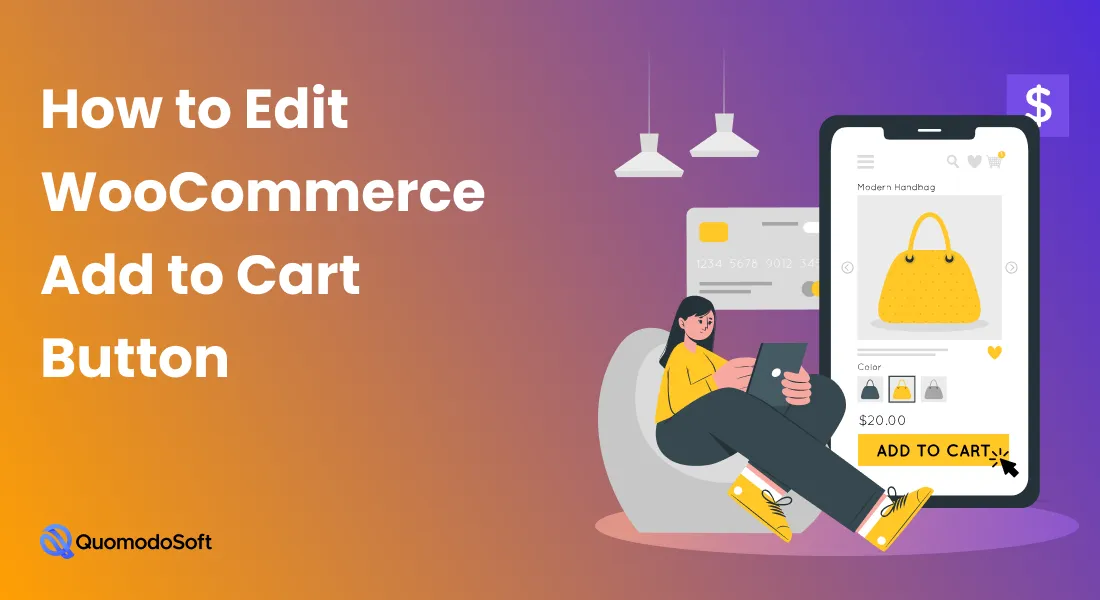
ShopReady 可以輕鬆設置和自定義 WordPress 和 WooCommerce 中的“添加到購物車”按鈕。 還有大量其他購物車功能可以創建完美的在線業務。 讓我們為您的電子商務網站設置理想的添加到購物車按鈕。
手動啟用浮動購物車功能
使用 ShopReady 編輯“添加到購物車”按鈕的方法是首先啟用其浮動購物車功能。 為此——
- 成功設置 ShopReady 後,轉到您的 WordPress 管理儀表板並選擇 ShopReady。
- 在儀表板下,找到小部件部分並單擊它。
- 搜索浮動購物車並從儀表板啟用它。
- 在 Elementor 中,轉到其 Elements 部分並查找新啟用的 Floating Cart。 只需將其拖放到網站上即可開始使用。
你完成了! 啟用 ShopReady 的浮動購物車選項後,您現在可以以任何您喜歡的方式配置自定義添加到購物車按鈕。 我們為 ShopReady 配備了大量的購物車功能,因此您可以瀏覽它們並繼續編輯,直到它們達到理想狀態。

將 Elementor 與 ShopReady 一起使用
Elementor 本身就是一個強大的程序,它有大量的小部件、模板和附加組件,可以簡單地拖放到您的網站上。 但它有其局限性。 儘管有大量功能,但這些特定功能通常缺乏所需的可定制性選項。 然後人們繼續搜索購物車按鈕更改插件。
當您將 ShopReady 與 Elementor 結合使用時,您就可以填補這一空白。 ShopReady 採用最流行的小部件、主題和思想製作而成,我們添加了可能需要的所有可定制選項。
由於它是由其他 WordPress 創作者製作的,我們知道其他開發人員可能面臨的問題。 我們集思廣益,對所有這些進行了審查,最終為 ShopReady 配備了人們可能需要的一切。
這包括適用於所有 Shop、Cart、Checkout、Archive、Thank You 或 Account Page Builders 的各種選項。 所有頁面構建器和模板都是專門為如何增加 WordPress 網站的流量而定制的。
例如,感謝頁面是欣賞客戶的好方法,讓他們在未來再次光臨。
使用插件
ShopReady 與 WooCommerce 和 Elementor 等所有流行的 WordPress 插件兼容。 它的創建是為了在平台之間很好地集成,以避免滯後和其他優化錯誤。 您可以輕鬆添加 CSS 代碼片段,而不必擔心優化問題。
總體而言,將 ShopReady 與其他插件一起使用幾乎沒有性能缺陷,您可以在保持網站速度正常的同時自由使用它。
附加模塊支持和功能
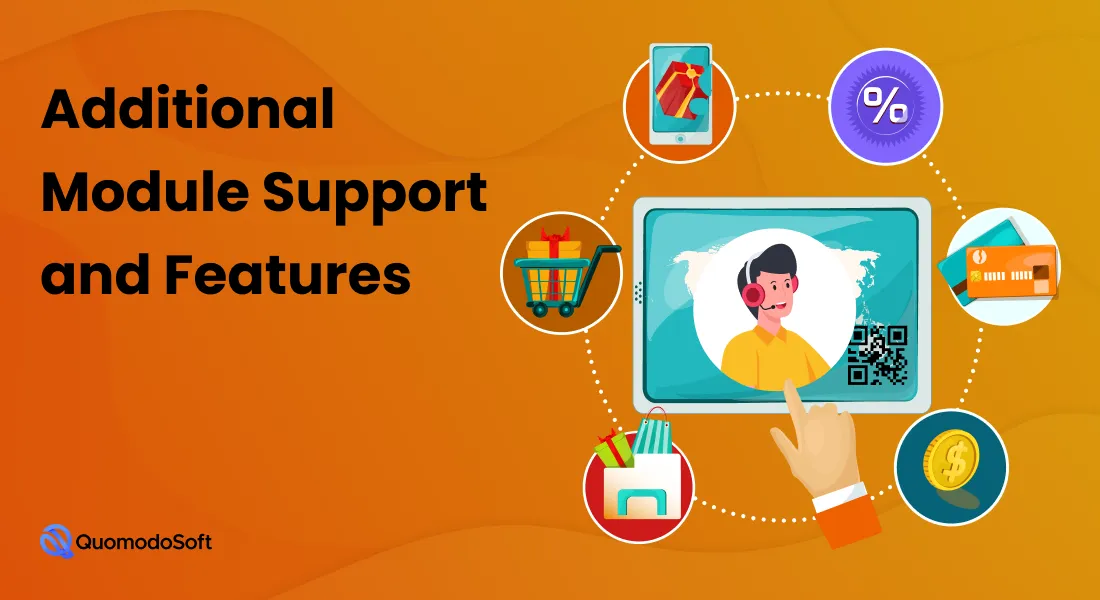
我們相信廣泛的模塊和功能支持是 ShopReady 的主要吸引力之一。 它支持任何現代 WordPress 網站都應該擁有的大量小部件和插件。 這也使 ShopReady 成為電子商店的最佳woocommerce 添加到購物車解決方案。
例如,快速查看和快速結帳菜單讓客戶無需離開主網頁即可快速瀏覽他們的產品並進行購買!
從幾個社區評論和來自其他開發人員和客戶的談話中,我們了解到,當一切都可以從一個頁面毫不費力地執行時,客戶和用戶會感到更加滿意。 更改網頁很煩人,因此我們在設計 ShopReady 元素時考慮到了這一點。
此功能在浮動購物車功能中得到了更好的體現,整個購物車可以顯示在同一個網頁上,客戶可以以最簡單的方式結賬。
為什麼使用 ShopReady 來編輯 WooCommerce 添加到購物車按鈕
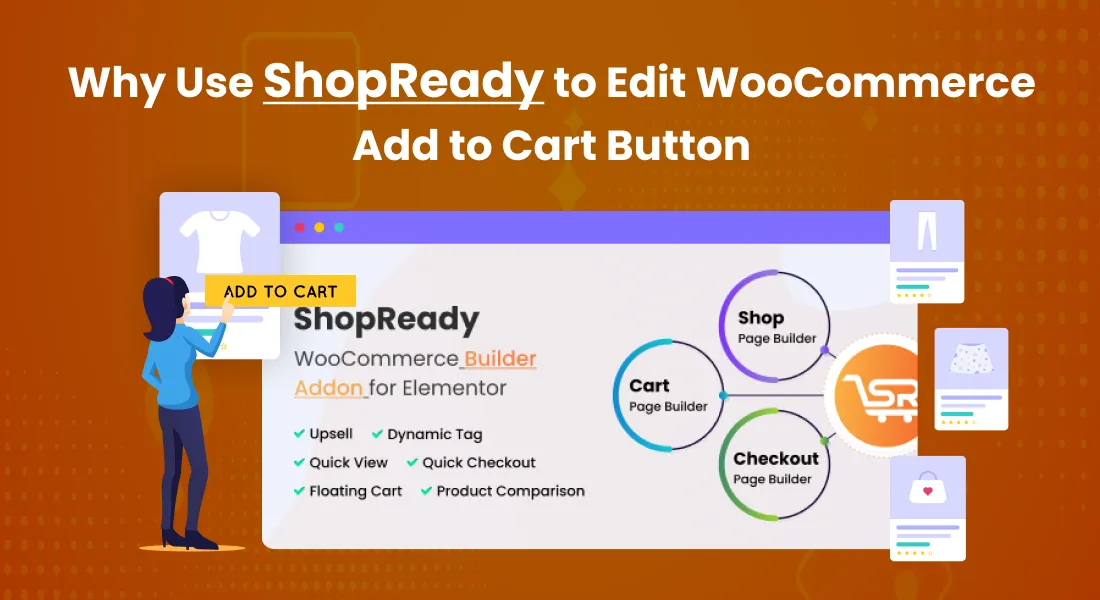
最初,我們創建 ShopReady 就是為了解決這個問題。 令人沮喪的是,Elementor 本身如此強大,卻缺乏足夠的可定制性功能來對在線商業網站進行額外的調整。
借助我們的浮動購物車功能,我們已經成功解決了這個問題——浮動購物車元素可以從 Elementor 運行,並支持數十種可定制選項,以不斷調整您的心聲。
無需在 Google 或在線論壇上尋找任何添加到購物車的按鈕代碼,從而使您的網站變得遲鈍。 相反,您可以通過 ShopReady 與 Elementor 和 WooCommerce 進行適當的集成和優化來簡單地創建它。
結論
如果您一開始對如何編輯 WooCommerce 添加到購物車按鈕感到不知所措,那麼您現在應該走在正確的軌道上。 WooCommerce 和 Elementor 的可定制性選項有些有限。 但是使用 ShopReady,您可以適當地填補空白並創建您選擇的理想網站。
作為最後一個提示,如果您喜歡,我們建議您在 ShopReady 上使用 Pro。 ShopReady Pro 配備了更多的可定制性和兼容性選項,讓您創建市場上的終極在線商店。
我們希望看到您的網站名列前茅。 乾杯!
Astra Pro vs Elementor Pro – 頭對頭比較
